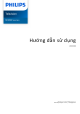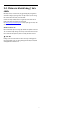9308 Series Hướng dẫn sử dụng 55PML9308 65PML9308 Register your product and get support at www.philips.
Nội dung 1 Tổng quan về Màn hình chính 2 Nhận hỗ trợ 4 5 2.1 Nhận dạng và đăng ký TV của bạn 5 2.2 Trợ giúp TV và Hướng dẫn sử dụng 5 2.3 Chẩn đoán TV và Tự chẩn đoán 5 2.4 Chăm sóc khách hàng / Sửa chữa 5 3 Hướng dẫn nhanh 3.1 Điều khiển từ xa 7 10 3.3 Pin và vệ sinh 10 3.4 Cần điều khiển - Kiểm soát cục bộ 10 4 Thiết lập 11 4.2 Vị trí TV 11 4.3 Bật TV 11 5 Kết nối 13 5.1 Hướng dẫn kết nối 13 5.2 Ăng-ten 13 5.3 Vệ tinh 13 5.4 Thiết bị video 13 5.
20.2 Sử dụng Alexa 21 Google Assistant 54 28.6 Liên minh Wi-Fi 67 28.7 Thương hiệu khác 67 55 29 Nguồn mở 22 Phần mềm 56 29.1 Phần mềm mã nguồn mở 69 29.2 Giấy phép nguồn mở 69 22.1 Cập nhật phần mềm 56 22.2 Phiên bản phần mềm 56 22.3 Tự động cập nhật phần mềm 56 30 Tuyên bố miễn trừ trách nhiệm đối với các 22.4 Xem lịch sử cập nhật phần mềm 56 dịch vụ và/hoặc phần mềm do bên thứ ba 23 Môi trường 73 cung cấp 57 23.1 Nhãn Năng lượng Châu Âu 57 23.2 Số đăng ký EPREL 57 23.
1. Tổng quan về Màn hình chính Chọn Hướng dẫn TV để mở Hướng dẫn TV của các kênh TV đã cài đặt của bạn. Để tận hưởng được các lợi ích của Smart TV, hãy kết nối TV với Internet. Nhấn (Home) trên điều khiển từ xa để đến Màn hình chính. Giống như trên điện thoại thông minh hoặc máy tính bảng của bạn, Màn hình chính nằm ở giữa TV. Từ Màn hình chính, bạn có thể quyết định nội dung sẽ xem bằng cách duyệt qua các tùy chọn giải trí từ các ứng dụng và chương trình TV trực tiếp.
2. Nhận hỗ trợ 2.3. Chẩn đoán TV và Tự chẩn đoán 2.1. Nhận dạng và đăng ký TV của bạn Chẩn đoán TV Bạn có thể chạy kiểm tra chẩn đoán TV để kiểm tra tình trạng của TV. Khi kết thúc chẩn đoán, TV sẽ xóa bộ nhớ đệm và đóng tất cả ứng dụng không sử dụng để TV của bạn tiếp tục hoạt động trơn tru. Nhận dạng TV - Số kiểu và số sê-ri TV Bạn có thể được yêu cầu cung cấp số kiểu sản phẩm và số sê-ri TV.
2.4. Chăm sóc khách hàng / Sửa chữa Để được hỗ trợ và sửa chữa, hãy gọi đường dây nóng Chăm sóc Khách hàng tại quốc gia bạn. Các kỹ sư dịch vụ của chúng tôi sẽ tiến hành sửa chữa, nếu cần thiết. Có thể tìm thấy số điện thoại trong tài liệu in đi kèm với TV. Hoặc tham khảo trang web của chúng tôi tại www.philips.com/TVsupport và chọn quốc gia của bạn nếu cần. Số kiểu và số sê-ri TV Bạn có thể được yêu cầu cung cấp số kiểu sản phẩm và số sê-ri TV.
TV ở Chế độ chờ, nhấn phím có thể chuyển trực tiếp đến nguồn TV được xem lần cuối. 3. Hướng dẫn nhanh Mặt trên (Loại 2) 3.1. Điều khiển từ xa Tổng quan về phím Mặt trên (Loại 1) 1 - Ch.độ chờ / Bật Để bật TV hoặc trở lại Chế độ chờ. 2 - AMBILIGHT Để chọn một trong những kiểu Ambilight. 3- Để khởi chạy Ứng dụng Amazon prime video. 1 - Ch.độ chờ / Bật Để bật TV hoặc trở lại Chế độ chờ. 4- Để trực tiếp mở Ứng dụng Netflix. Khi TV đang bật hoặc từ chế độ chờ.
Mặt trên (dành cho model sản phẩm dùng ở Vương quốc Anh, Loại 1) 1 - Ch.độ chờ / Bật Để bật TV hoặc trở lại Chế độ chờ. 2 - AMBILIGHT Để chọn một trong những kiểu Ambilight. 1 - Ch.độ chờ / Bật Để bật TV hoặc trở lại Chế độ chờ. 3- Để khởi chạy Ứng dụng Amazon prime video. 2 - AMBILIGHT Để chọn một trong những kiểu Ambilight. 4- Để trực tiếp mở Ứng dụng Netflix. Khi TV đang bật hoặc từ chế độ chờ. 3- Để khởi chạy Ứng dụng Amazon prime video. 4- Để trực tiếp mở Ứng dụng Netflix.
1 - Hướng dẫn TV / LIST Để mở hoặc đóng Hướng dẫn TV. Nhấn và giữ để mở danh sách kênh. 2 - Âm lượng Nhấn + hoặc - để điều chỉnh mức âm lượng. 1 - Phím OK Để xác nhận lựa chọn hoặc cài đặt. Để mở danh sách kênh trong khi xem TV. 3 - Phím số Để chọn kênh trực tiếp. 2 - Quay lại Để trở lại kênh trước mà bạn đã chọn. Để quay lại menu trước đó. Để trở lại trang Ứng dụng/Internet trước đó. 4 - INFO Để mở hoặc đóng thông tin chương trình.
3 - Phím số Để chọn kênh trực tiếp. • Thải bỏ pin cũ một cách an toàn theo hướng dẫn ngưng sử dụng. 4 - INFO Để mở hoặc đóng thông tin chương trình. Để biết thêm thông tin, trong Trợ giúp, chọn Từ khóa và tra cứu Ngưng sử dụng. 5 - Kênh Nhấn + hoặc - để chuyển sang kênh tiếp theo hoặc kênh trước trong danh sách kênh. Để mở trang tiếp theo hoặc trang trước ở dạng Văn bản/Teletext. Làm sạch Điều khiển từ xa của bạn được phủ một lớp chống xước. 6 - Tắt tiếng Để tắt âm thanh hoặc khôi phục âm thanh.
4. Thiết lập Giá treo tường 4.1. Đọc Hướng dẫn an toàn Vui lòng đọc hướng dẫn an toàn trước khi sử dụng TV. Kích thước giá treo tường có thể thay đổi tùy thuộc vào các loại vỏ lưng khác nhau; tham khảo Hướng dẫn bắt đầu nhanh trong gói sản phẩm của bạn để xem kích thước nào được áp dụng cho TV của bạn. Để đọc hướng dẫn, trong Trợ giúp > Hướng dẫn sử dụng, nhấn phím màu Từ khóa và tra cứu An toàn và chăm sóc. Sử dụng kích thước giá treo tường sau đây khi mua giá treo tường.
Mặc dù TV này tiêu thụ nguồn điện chờ rất ít nhưng hãy rút phích cắm của cáp nguồn để tiết kiệm điện nếu bạn không sử dụng TV trong thời gian dài. Bật hoặc Chế độ chờ Trước khi bật TV, hãy chắc chắn rằng bạn đã cắm nguồn điện vào đầu nối POWER trên mặt sau TV. Bật Nhấn phím cần điều khiển nhỏ ở mặt sau của TV. Chuyển sang chế độ chờ Để chuyển TV sang chế độ chờ, nhấn trên điều khiển từ xa. Bạn cũng có thể nhấn phím cần điều khiển nhỏ ở mặt sau của TV để bật TV.
5. Kết nối 5.1. Hướng dẫn kết nối Luôn kết nối một thiết bị với TV có kết nối chất lượng cao nhất. Ngoài ra, hãy sử dụng cáp có chất lượng tốt để đảm bảo truyền tốt hình ảnh và âm thanh. Khi bạn kết nối một thiết bị, TV nhận ra loại thiết bị đó và cho từng thiết bị một tên loại đúng. Bạn có thể thay đổi tên loại nếu muốn. Nếu tên loại đúng cho thiết bị được cài đặt, TV tự động chuyển sang các cài đặt TV lý tưởng khi bạn chuyển sang thiết bị này trong menu Nguồn. 5.4. Thiết bị video 5.2.
HDMI ARC/eARC Tai nghe Chỉ HDMI 2 trên TV mới có HDMI ARC (Audio Return Channel Kênh phản hồi âm thanh). Bạn có thể kết nối bộ tai nghe với kết nối ở bên hông TV. Kết nối là một giắc cắm nhỏ 3,5mm. Bạn có thể điều chỉnh âm lượng của tai nghe riêng biệt. Nếu thiết bị, điển hình là Hệ thống rạp hát tại gia (HTS), cũng có kết nối HDMI ARC, hãy kết nối thiết bị với bất kỳ kết nối HDMI nào trên TV này. Với kết nối HDMI ARC, bạn không cần phải kết nối thêm cáp âm thanh gửi âm thanh của hình ảnh TV tới HTS.
Chia sẻ màn hình (Home) > Cài đặt > Mạng và không dây > Có dây hoặc WiFi > Đặt lại kết nối Chia sẻ màn hình. Giới thiệu về Chia sẻ màn hình Chặn thiết bị đã kết nối trước đó Bạn có thể xem hình ảnh hoặc phát nhạc và video từ thiết bị di động trên TV của mình bằng chức năng Chia sẻ màn hình. Thiết bị di động và TV nên nằm trong phạm vi, điều này thường có nghĩa là trong cùng một phòng. Nếu bạn muốn chặn một thiết bị mà bạn đã kết nối trước đó, trước tiên bạn cần xóa danh sách kết nối Chia sẻ màn hình.
CAM có Thẻ thông minh - CI+ Giới thiệu về CI+ TV này sẵn sàng cho CI+ Conditional Access. Với CI+, bạn có thể xem các chương trình HD cao cấp, chẳng hạn như phim và thể thao do các nhà khai thác dịch vụ truyền hình kỹ thuật số trong khu vực của bạn cung cấp. Các chương trình này được nhà khai thác dịch vụ truyền hình đổi tần số và được mô-đun CI+ trả trước mã hóa.
ổ đĩa USB flash, trong Trợ giúp, nhấn phím màu Từ khóa và tra cứu Hình ảnh, video và nhạc. Bạn cũng có thể chọn thiết bị đã kết nối: 1 - Chọn (Home) > Cài đặt > Âm thanh > Nâng cao > Âm thanh đầu ra và nhấn OK. 2 - Trong danh sách, hãy chọn thiết bị không dây và nhấn OK. 5.8. Bluetooth® Gỡ bỏ thiết bị Bạn có thể kết nối hoặc ngắt kết nối thiết bị Bluetooth® không dây. Bạn cũng có thể gỡ bỏ thiết bị Bluetooth® không dây. Nếu bạn gỡ bỏ một thiết bị Bluetooth®, thiết bị đó sẽ bị hủy ghép nối.
6. Chuyển nguồn 6.1. Danh sách nguồn • Để mở menu nguồn, nhấn SOURCES. • Để chuyển sang thiết bị được kết nối, chọn thiết bị bằng các phím Mũi tên / điều hướng và nhấn OK. • Để xem thông tin kỹ thuật của thiết bị kết nối mà bạn đang xem, nhấn OPTIONS và chọn Thông tin thiết bị. • Để đóng menu nguồn mà không chuyển thiết bị, nhấn SOURCES lần nữa. 6.2.
(Home) > Cài đặt > Cài đặt kênh > Cài đặt ăng-ten/cáp > Tìm kênh 7. Các kênh 1 - Chọn B.đầu ngay và nhấn OK. 2 - Chọn Cài đặt lại nhanh để cài đặt tất cả các kênh một lần nữa bằng các cài đặt mặc định. 3 - Chọn Bắt đầu và nhấn OK để cập nhật các kênh. Quá trình này có thể mất ít phút. 7.1. Giới thiệu về Kênh và Chuyển kênh Cài đặt lại nâng cao Để xem các kênh TV • Nhấn . TV sẽ dò tới kênh TV mà bạn đã xem gần đây nhất. • Nhấn (Home) > TV > Các kênh và nhấn OK. • Nhấn + hoặc - để chuyển kênh.
dụng tại quốc gia của bạn. Nếu bạn nhận được giá trị tần số mạng cụ thể để tìm kiếm kênh, hãy chọn Thủ công. Kỹ thuật số: Kiểm tra chất lượng thu tín hiệu (Home) > Cài đặt > Cài đặt kênh > Cài đặt ăng-ten/cáp > K.thuật số: K.tra việc nhận Tần số mạng Khi đặt Chế độ tần số mạng thành Thủ công, bạn có thể nhập giá trị tần số mạng nhận được từ nhà cung cấp dịch vụ cáp vào đây. Để nhập giá trị, dùng các phím số. Tần số kỹ thuật số hiển thị cho kênh này.
• Chọn nhóm kênh mà bạn muốn cài đặt. • Nhà khai thác dịch vụ vệ tinh có thể cung cấp các gói dịch vụ kênh bao gồm các kênh miễn phí (phát sóng miễn phí) và cung cấp một danh sách phân loại phù hợp cho từng quốc gia. Một số vệ tinh cung cấp các gói dịch vụ đăng ký - một tập hợp các kênh mà bạn phải trả tiền. Thông báo cập nhật kênh (Home) > Cài đặt > Cài đặt kênh > Cài đặt vệ tinh > Thông báo cập nhật kênh Khi tìm thấy kênh mới hoặc nếu cập nhật hay xóa kênh, một thông báo sẽ hiển thị khi khởi động TV.
hãy xem chương Cài đặt lại kênh. Bắt đầu quy trình này cho đến khi bạn đến cài đặt quốc gia. Nhấn Quay lại để hủy cài đặt.) Nếu đúng quốc gia, hãy tiếp tục với bước 2. Nếu không đúng quốc gia, bạn cần bắt đầu cài đặt lại. Xem chương Cài đặt lại kênh và bắt đầu cài đặt. Chọn đúng quốc gia và bỏ qua tìm kiếm kênh. Kết thúc cài đặt. Khi cài đặt xong, tiếp tục với bước 2. 2 - Cắm phích ổ đĩa USB flash có lưu danh sách kênh của TV khác.
phụ đề. HbbTV trên kênh này Nếu bạn muốn tránh truy cập trang HbbTV trên một kênh cụ thể, bạn có thể chặn trang HbbTV chỉ cho kênh này. Ngôn ngữ phụ đề 1 - Dò đến kênh mà bạn muốn chặn trang HbbTV. 2 - Nhấn OPTIONS và chọn HbbTV trên kênh này và nhấn (phải). 3 - Chọn Tắt và nhấn OK. 4 - Nhấn (trái) để quay lại một bước hoặc nhấn Quay lại để đóng menu. Nếu không có ngôn ngữ phụ đề ưa thích nào, bạn có thể chọn một ngôn ngữ phụ đề sẵn có khác.
3 - Nhấn OPTIONS > Tìm kiếm kênh và nhấn OK để mở bàn phím ảo. 4 - Sử dụng các phím điều hướng để chọn một ký tự, sau đó nhấn OK. 5 - Chọn Enter khi hoàn tất việc nhập. 6 - Nhấn Quay lại để đóng danh sách kênh. Đổi tên kênh 1 - Nhấn , để chuyển sang TV. 2 - Nhấn Danh sách kênh để mở danh sách kênh. 3 - Chọn một kênh bạn muốn đổi tên. 4 - Nhấn OPTIONS > Đổi tên kênh và nhấn OK để mở bàn phím ảo. 5 - Sử dụng các phím điều hướng để chọn ký tự. 6 - Chọn Nhập khi hoàn tất chỉnh sửa.
Sắp xếp lại kênh Trang văn bản Bạn có thể sắp xếp lại — đặt lại vị trí— các kênh trong danh sách Kênh ưa thích (chỉ khả dụng cho một số quốc gia nhất định). Để mở Văn bản/Teletext khi bạn đang xem các kênh TV, nhấn TEXT. Để đóng Văn bản, nhấn TEXT lần nữa. 1 - Khi đang xem một kênh TV, nhấn OK > OPTIONS > Chọn danh sách kênh. 2 - Chọn Ăng-ten ưa thích, Cáp ưa thích hoặc Vệ tinh ưa thích* và nhấn OPTIONS. 3 - Chọn Sắp xếp lại kênh, chọn kênh mà bạn muốn sắp xếp lại và nhấn OK.
Thiết lập văn bản Ngôn ngữ văn bản Một số chương trình nghe nhìn TV kỹ thuật số có sẵn một vài ngôn ngữ Văn bản. Đặt ngôn ngữ teletext ưu tiên (Home) > Cài đặt > Khu vực và ngôn ngữ > Ngôn ngữ > Văn bản Chính, Văn bản Phụ Văn bản 2.5 Nếu có, Văn bản 2.5 sẽ cung cấp thêm màu và đồ họa tốt hơn. Văn bản 2.5 được kích hoạt dưới dạng cài đặt gốc chuẩn. Để tắt Văn bản 2.5… 1 - Nhấn TEXT. 2 - Với Văn bản/Teletext mở trên màn hình, nhấn OPTIONS. 3 - Chọn Văn bản 2.5 > Tắt.
* Lưu ý: Không khả dụng khi UK Freeview Play được kích hoạt. 8. Hướng dẫn TV Ngày thay đổi 8.1. Những thứ bạn cần Nếu thông tin hướng dẫn TV bắt nguồn từ thiết bị phát sóng, bạn có thể nhấn Kênh lên để xem lịch biểu của một trong những ngày tiếp theo. Nhấn Kênh xuống để quay lại ngày trước đó. Với Hướng dẫn TV, bạn có thể xem danh sách các chương trình TV hiện tại và đã lên lịch của kênh.
9. Freeview Play (chỉ dành cho kiểu máy UK) 9.3. Hướng dẫn TV trên Freeview Play Khi Freeview Play* được kích hoạt, nhấn TV GUIDE có thể mở Hướng dẫn TV, nhấn lại TV GUIDE để đóng. 9.1. Giới thiệu về Freeview Play Ngày thay đổi Để tận hưởng Freeview Play*, trước tiên bạn cần kết nối TV với Internet. Nếu thông tin hướng dẫn TV bắt nguồn từ thiết bị phát sóng, bạn có thể nhấn Kênh lên để xem lịch biểu của một trong những ngày tiếp theo. Nhấn Kênh xuống để quay lại ngày trước đó.
10. Video, hình ảnh và nhạc Xem ảnh 1 - Nhấn SOURCES, chọn USB và nhấn OK. 2 - Chọn Ổ đĩa USB flash, sau đó chọn thiết bị USB bạn cần. 3 - Chọn Hình ảnh, bạn có thể nhấn Sắp xếp để duyệt hình ảnh theo ngày, tháng hoặc năm. 4 - Chọn một trong các hình ảnh và nhấn OK để xem hình ảnh đã chọn. • Để xem hình ảnh, chọn Hình ảnh trong thanh menu, chọn một ảnh thu nhỏ của hình và nhấn OK.
Tùy chọn video 10.4. Video Khi duyệt tìm các tệp video, nhấn OPTIONS để… Danh sách/Hình thu nhỏ Xem tệp video ở dạng xem danh sách hoặc dạng xem hình thu nhỏ. Phát video Để phát video trên TV… Phụ đề Hiển thị phụ đề nếu có sẵn, chọn Bật, Tắt hoặc Đang tắt tiếng. Chọn Video, và chọn tên tệp rồi nhấn OK. Tắt xáo trộn, Bật xáo trộn Phát các video tuần tự hoặc ngẫu nhiên. • Để tạm dừng video, nhấn OK. Nhấn OK lần nữa để tiếp tục. • Để tua lại hoặc chuyển tiếp nhanh, nhấn hoặc .
11. Mở menu Cài đặt TV * Cài đặt Ambilight chỉ dành cho các kiểu sản phẩm hỗ trợ chức năng Ambilight. 11.1. Menu Thao tác nhanh và Cài đặt thường xuyên 11.2. Tất cả cài đặt Nhấn phím Menu Thao tác nhanh/MENU trên điều khiển từ xa để tìm Menu Thao tác nhanh, sau đó nhấn các mũi tên (Trái) để tìm Cài đặt thường xuyên. Cài đặt hình ảnh Menu Thao tác nhanh: • Trợ giúp - Bạn có thể tìm hiểu vấn đề và biết thêm thông tin về TV của bạn.
Các kiểu nội dung HDR (Hybrid Log Gamma, HDR10 và HDR10+) là: Cài đặt màu sắc (Home) > Cài đặt > Hình ảnh > Các cài đặt chế độ chuyên gia • HDR Cá nhân • HDR Sống động • HDR Tự nhiên • HDR Phim • HDR Trò chơi Điều chỉnh mức nâng cao màu sắc (Home) > Cài đặt > Hình ảnh > Các cài đặt chế độ chuyên gia > Nâng cao màu sắc Đối với nội dung HDR Dolby Vision Chọn Tối đa, Trung bình hoặc Tối thiểu để cài đặt mức cường độ màu và mức độ chi tiết của các màu sáng.
Độ tương phản cục bộ Bộ cảm biến ánh sáng (Home) > Cài đặt > Hình ảnh > Các cài đặt chế độ chuyên gia > Độ tương phản cục bộ (Home) > Cài đặt > Hình ảnh > Các cài đặt chế độ chuyên gia > Bộ c.biến á.sáng Chọn Tối thiểu, Trung bình hoặc Tối đa để đặt TV tự động giảm độ tương phản nhằm đạt mức tiêu thụ năng lượng tốt nhất hoặc đạt chất lượng hình ảnh tốt nhất, hoặc chọn Tắt để tắt chế độ điều chỉnh này.
• Thu/phóng – chọn mũi tên để phóng to. • Kéo căng – chọn mũi tên để kéo căng hình ảnh theo chiều ngang hoặc dọc. • Hoàn tác – chọn để quay lại định dạng hình ảnh mà bạn đã bắt đầu. Perfect Natural Motion (Home) > Cài đặt > Hình ảnh > Các cài đặt chế độ chuyên gia > Perfect Natural Motion Perfect Natural Motion sẽ khiến cho tất cả mọi chuyển động đều trở nên mềm mại và uyển chuyển. Một số lựa chọn cài đặt Định dạng hình ảnh có thể không có sẵn trong một số điều kiện.
Cài đặt Chế độ cá nhân Chọn kiểu âm thanh Công nghệ xử lý tín hiệu kỹ thuật số (Home) > Cài đặt > Âm thanh > EasyLink 2.0 > Kiểu âm thanh. (Home) > Cài đặt > Âm thanh > Các cài đặt cá nhân > Công nghệ xử lý tín hiệu kỹ thuật số Chuyển đổi giữa các kiểu âm thanh cài đặt sẵn. Có các kiểu lý tưởng để xem phim, nghe nhạc hoặc các nội dung âm thanh khác. Chọn Bật hoặc Tự động (Dolby Atmos) để bật Dolby Atmos, đây là tùy chọn có thể thêm độ cao của âm thanh.
• Tự động - Dải động được điều chỉnh tự động. • Bật - Tối ưu hóa dải động • Tắt - Tắt điều chỉnh dải động Đầu ra loa subwoofer (Home) > Cài đặt > Âm thanh > Nâng cao > Đầu ra loa subwoofer Loa trên cao Chọn Bật/Tắt để bật/tắt đầu ra của Loa trầm. Vui lòng đảm bảo thiết bị Loa trầm được kết nối với TV. Để kết nối, vui lòng tham khảo Kết nối > Thiết bị âm thanh > Loa subwoofer trong sách hướng dẫn. (Home) > Cài đặt > Âm thanh > EasyLink 2.0 > Loa trên cao. Chọn chuyển động loa trên cao ưa thích.
(Home) > Cài đặt > Âm thanh > Nâng cao > Định dạng đầu ra kỹ thuật số Các kênh Đặt tín hiệu âm thanh đầu ra của TV để phù hợp với các khả năng âm thanh của Hệ thống rạp hát tại gia đã kết nối. Cài đặt HbbTV - Hybrid Broadcast Broadband TV (Home) > Cài đặt > Các kênh > Cài đặt HbbTV > HbbTV • Âm thanh nổi (không nén): Nếu các thiết bị phát lại âm thanh của bạn không có tính năng xử lý âm thanh nhiều kênh, hãy chọn để chỉ phát nội dung âm thanh nổi ra thiết bị phát lại âm thanh của bạn.
Cài đặt chung Lưu ý: Cài đặt liên quan đến kết nối - EasyLink có thể không hoạt động với thiết bị của các nhãn hiệu khác. Cài đặt bàn phím USB - Chức năng HDMI CEC có các tên khác nhau trên các nhãn hiệu khác nhau. Một số ví dụ là: Anynet, Aquos Link, Bravia Theatre Sync, Kuro Link, Simplink và Viera Link. Không phải tất cả các thương hiệu đều hoàn toàn tương thích với EasyLink. Các nhãn hiệu HDMI CEC được nêu ví dụ ở trên là tài sản của các chủ sở hữu tương ứng.
- 10 bit: YCbCr 4:2:0*, YCbCr 4:2:2* - 12 bit: YCbCr 4:2:0*, YCbCr 4:2:2* * Chỉ được hỗ trợ khi HDMI Ultra HD được đặt thành Tối ưu. (Home) > Cài đặt > Cài đặt chung > Cài đặt tiết kiệm > Bộ c.biến á.sáng Để tiết kiệm năng lượng, bộ cảm biến ánh sáng xung quanh tích hợp sẽ làm giảm độ sáng của màn hình TV khi ánh sáng xung quanh tối. Cảm biến ánh sáng tích hợp tự động điều chỉnh hình ảnh theo điều kiện ánh sáng của căn phòng. Chọn Chuẩn nếu hình ảnh hoặc âm thanh bị méo.
Hoàn tác toàn bộ quy trình cài đặt TV và đặt trạng thái TV về Tự khởi động Demo Me thời điểm bật đầu tiên (Home) > Cài đặt > Cài đặt chung > Thiết lập cửa hàng > Tự khởi động Demo Me (Home) > Cài đặt > Cài đặt chung > Cài đặt lại TV Bật/tắt Tự khởi động Demo Me. Nhập mã PIN và chọn Có, TV sẽ cài đặt lại toàn bộ. Tất cả cài đặt sẽ được đặt lại và kênh đã cài đặt sẽ được thay thế. Việc cài đặt có thể mất vài phút.
Giúp hội thoại và bình luận dễ hiểu hơn. Chỉ có sẵn khi cài đặt âm thanh Clear dialogue được đặt là Bật và luồng âm thanh là AC-4. một trong các ngôn ngữ này, TV sẽ chuyển sang âm thanh này. Đặt ngôn ngữ phụ đề ưu tiên (Home) > Cài đặt > Khu vực và ngôn ngữ > Ngôn ngữ > Phụ đề chính, Phụ đề phụ Phóng đại văn bản (Home) > Cài đặt > Truy cập phổ biến > Phóng đại văn bản Các kênh kỹ thuật số có thể cung cấp một vài ngôn ngữ phụ đề cho một chương trình.
Đặt TV tự động chuyển sang Chế độ chờ sau một khoảng thời gian định sẵn (Home) > Cài đặt > Khu vực và ngôn ngữ > Đồng hồ > Bộ hẹn giờ ngủ. Đặt TV tự động chuyển sang Chế độ chờ sau một khoảng thời gian định sẵn. Bạn có thể đặt giờ lên tới 180 phút bằng thanh trượt với số gia 5 phút. Nếu đặt thành 0 phút, bộ hẹn giờ ngủ bị tắt. Bạn luôn có thể tắt TV sớm hơn hoặc đặt lại giờ trong khi đếm ngược.
12. Thanh điều khiển trò chơi Thanh điều khiển trò chơi là một trung tâm tích hợp để hiển thị thông tin và cài đặt điều khiển trong khi chơi trò chơi. Tính năng có thể áp dụng cho nguồn HDMI miễn là Kiểu hình ảnh được đặt thành Trò chơi/HDR Trò chơi/Game Dolby Vision. Khi TV tự động chuyển sang chế độ Trò chơi (thông qua chức năng phát hiện trò chơi), TV sẽ hiển thị một thông báo để cho người dùng biết rằng chế độ Trò chơi đã được bật và có thể bật thanh điều khiển trò chơi bằng cách nhấn và giữ phím MENU.
13. Mạng và không dây Kết nối có dây Những thứ bạn cần Để kết nối TV với Internet, bạn cần có một bộ định tuyến mạng có kết nối với Internet. Sử dụng kết nối tốc độ cao (băng thông rộng) với Internet. 13.1. Mạng gia đình Để tận hưởng đầy đủ tính năng của Philips Smart TV của bạn, TV của bạn phải được kết nối với Internet. Kết nối TV với mạng gia đình bằng kết nối Internet tốc độ cao. Bạn có thể kết nối không dây hoặc có dây TV của bạn đến bộ định tuyến mạng. 13.2.
Fi > Cấu hình IP tĩnh Bạn có thể xem nội dung của Các cài đặt bảo mật, được hiển thị khi bạn kết nối TV với Internet lần đầu tiên. 1 - Chọn Cấu hình IP tĩnh và cấu hình kết nối. 2 - Bạn có thể đặt số cho Địa chỉ IP, M.nạ mạng, Cổng, DNS 1, hoặc DNS 2.
14. Smart TV và Ứng dụng 14.1. Cài đặt Smart TV Vào lần đầu mở Smart TV, bạn cần cấu hình cho kết nối. Vui lòng đọc và đồng ý với các điều khoản và điều kiện để tiếp tục. Màn hình chính của Smart TV là liên kết của bạn với Internet. Bạn có thể thuê phim trực tuyến, đọc báo, xem video và nghe nhạc, cũng như mua sắm trực tuyến hoặc xem các chương trình TV khi được kết nối với Online TV. TP Vision Europe B.V.
15. Ambilight (Home) > Cài đặt > Ambilight > Kiểu Ambilight > Theo ứng dụng Chức năng này khả dụng khi bạn điều khiển Ambilight bằng ứng dụng Philips TV Remote. 15.1. Kiểu Ambilight (Home) > Cài đặt > Ambilight > Kiểu Ambilight 15.2. Màu sắc cá nhân Bạn có thể chọn hướng đi của Ambilight hoặc chọn Tắt để tắt Ambilight. Màu sắc cá nhân Theo video (Home) > Cài đặt > Ambilight > Màu sắc cá nhân.
Chọn âm thanh tự nhiên bạn muốn sử dụng trong khi bật Ambisleep. Độ bão hòa Những âm thanh tự nhiên có sẵn là: (Home) > Cài đặt > Ambilight > Nâng cao > Độ bão hòa • Tiếng lửa cháy • Tiếng mưa Nhấn các mũi tên (Phải) hoặc (Trái) để đặt mức độ bão hòa của Ambilight.
hồ hẹn giờ được đặt để đếm ngược hoặc hoãn lại không được vượt quá 4 giờ tối đa cho phép. 15.7. Báo thức Báo thức sử dụng Ambilight, nhạc và thông tin thời tiết để tạo ra trải nghiệm báo thức mới. • TV báo thức vào ngày và giờ mà bạn đã thiết lập trước đó. • Phát sáng Ambilight bằng tiếng nhạc và màn hình màu rõ dần. • Từ từ chuyển sang phần dự báo thời tiết kèm theo phông nền phù hợp. Để vào menu cài đặt Báo thức: 1 - Nhấn phím Menu Thao tác nhanh/MENU để mở Menu Thao tác nhanh.
16. Netflix Nếu bạn có thuê bao thành viên Netflix, bạn có thể xem các chương trình của Netflix trên TV này. TV của bạn phải được kết nối với Internet. Để mở Netflix, nhấn để mở Ứng dụng Netflix. Bạn có thể mở Netflix ngay lập tức từ TV ở chế độ chờ. www.netflix.
17. Rakuten TV Xem các bản phát hành mới nhất trên Smart TV của bạn. Phim bom tấn nổi tiếng nhất, phim kinh điển và phim truyền hình giành được giải thưởng có sẵn ngay lập tức. Nhấn phím trên điều khiển từ xa của bạn hoặc nhấn vào biểu tượng ứng dụng để mở ứng dụng Rakuten TV. TV của bạn phải được kết nối với ứng dụng qua mạng Internet. Để biết thêm thông tin về Rakuten TV, vui lòng truy cập www.rakuten.tv.
18. Amazon Prime Video Với tư cách hội viên Amazon Prime, bạn sẽ có quyền truy cập vào hàng ngàn bộ phim và chương trình TV phổ biến, kể cả những bộ phim độc quyền Prime Originals. Nhấn phím để mở ứng dụng Amazon Prime Video. TV của bạn phải được kết nối với ứng dụng qua mạng Internet. Để biết thêm thông tin về Amazon Prime Video, vui lòng truy cập www.primevideo.com.
19. YouTube YouTube cung cấp một nền tảng để kết nối với thế giới. Xem và khám phá các video thịnh hành do người dùng YouTube trên khắp thế giới tải lên. Dùng ứng dụng YouTube để khám phá các chủ đề mới nhất về âm nhạc, tin tức, v.v. Nhấn biểu tượng ứng dụng để mở ứng dụng YouTube. TV của bạn phải được kết nối với ứng dụng qua mạng Internet. Để biết thêm thông tin về YouTube, vui lòng truy cập www.youtube.com.
20. Alexa - Quay lại chức năng này trong Ứng dụng Alexa trên điện thoại của bạn để bật chức năng, liên kết tài khoản và dò tìm các thiết bị của bạn. - Quay lại TV của bạn để hoàn tất thiết lập. 20.1. Thông tin về Alexa Thiết lập Alexa trên TV 1 - Nhấn Home và mở ứng dụng "Amazon Alexa". 2 - Bạn cần có ứng dụng Alexa (trên thiết bị di động hoặc phiên bản web) để bắt đầu thiết lập.
21. Google Assistant Google Assistant khả dụng ở các ngôn ngữ và quốc gia được chọn với Tiếng Anh (UK) và Tiếng Đức (DE) được hỗ trợ ngay từ đầu. Danh sách ngôn ngữ / quốc gia được hỗ trợ sẽ được mở rộng thêm. Để biết danh sách hỗ trợ ngôn ngữ và quốc gia mới nhất, vui lòng liên hệ với bộ phận chăm sóc khách hàng của chúng tôi. TV của bạn có thể hoạt động với Google Assistant. Google Assistant cho phép bạn sử dụng giọng nói để điều khiển TV, ví dụ như tăng/giảm âm lượng, chuyển kênh, v.v.
• sử dụng bộ điều khiển từ xa • tháo thiết bị bộ nhớ USB ra khỏi TV • nhấn hai lần • nhấn công tắc nguồn trên TV TV tự tắt (trong 10 giây) và sau đó bật trở lại. Vui lòng chờ. 22. Phần mềm 22.1. Cập nhật phần mềm Phần mềm TV đã được cập nhật. Bạn có thể dùng lại TV. Để ngăn chặn bản cập nhật ngẫu nhiên của phần mềm TV, hãy xóa tệp autorun.upg khỏi thiết bị bộ nhớ USB.
điện và điện tử tại địa phương. 23. Môi trường Vui lòng thực hiện theo các quy định tại địa phương và không thải bỏ các sản phẩm cũ chung với rác thải sinh hoạt. Việc thải bỏ sản phẩm cũ đúng cách sẽ giúp phòng tránh các hậu quả xấu có thể xảy ra cho môi trường và sức khỏe con người. 23.1. Nhãn Năng lượng Châu Âu Sản phẩm của bạn có kèm theo pin tuân thủ theo Chỉ thị Châu Âu 2006/66/EC, không được thải bỏ chung với rác thải sinh hoạt.
24. Đặc tính kỹ thuật 24.4. Độ phân giải đầu vào được hỗ trợ 24.1. Điện năng Độ phân giải Video/Máy tính được hỗ trợ Độ phân giải - Tần số làm tươi Các đặc tính kỹ thuật có thể được thay đổi mà không có thông báo trước. Để biết thêm chi tiết đặc điểm kỹ thuật của sản phẩm này, hãy xem www.philips.
24.6. Đa phương tiện Kết nối • USB 2.0 / USB 3.0 • Ethernet LAN RJ-45 • Wi-Fi 802.11ac, Băng tần kép • Bluetooth® 5.0 Hệ thống tệp USB được hỗ trợ • FAT, NTFS Định dạng phát lại • Codec video : AVI, MKV, H.264/MPEG-4 AVC, MPEG1, MPEG2, MPEG4, VP9, HEVC (H.265), AV1 • Codec âm thanh : MP3, WAV, AAC, WMA (v2 lên đến v9.
TV sẽ trở lại chế độ chờ sau khi hiển thị màn hình khởi động 25. Khắc phục sự cố Philips Khi TV ở chế độ chờ, màn hình khởi động Philips được hiển thị, sau đó TV trở về chế độ chờ. Đây là hiện tượng bình thường. Khi TV là bị ngắt kết nối và kết nối lại nguồn điện, màn hình khởi động được hiển thị ở lần khởi động tiếp theo. Để bật TV từ chế độ chờ, nhấn (Ch.độ chờ / Bật) trên điều khiển từ xa hoặc TV. 25.1.
dụng ăng-ten hoặc ăng-ten thường. • Cài đặt lại và chọn Kênh kỹ thuật số và kênh analog trong quá trình cài đặt. Một số kênh đã biến mất, không thể tìm thấy tất cả hoặc một kênh Nếu có một số kênh dường như đã biến mất hoặc bị đổi chỗ, có thể đài phát sóng đã thay đổi vị trí bộ phát đáp của các kênh này. Để khôi phục vị trí kênh trong danh sách kênh, bạn có thể thử bản cập nhật của gói dịch vụ kênh.
lượng thu tín hiệu bằng cách đổi hướng ăng-ten hoặc di chuyển các thiết bị ra xa TV. Thời tiết xấu có thể làm giảm chất lượng thu tín hiệu. • Kiểm tra xem tất cả các kết nối, đến và từ thiết bị của bạn, đã được kết nối đúng cách chưa. • Nếu chỉ tín hiệu nhận của một kênh bị yếu, hãy tinh chỉnh kênh đó bằng Analogue: Cài đặt thủ công. (Chỉ với kênh analog) • Kiểm tra xem TV - tín hiệu âm thanh - đã được kết nối đúng với Hệ thống rạp hát tại gia chưa, nếu bạn sử dụng hệ thống âm thanh TV này.
25.9. USB Không hiện hình ảnh, video và nhạc từ thiết bị USB • Kiểm tra xem thiết bị lưu trữ USB có được đặt sang Lớp Lưu trữ Khối như được mô tả trong tài liệu của thiết bị lưu trữ không. • Kiểm tra xem thiết bị lưu trữ USB có tương thích với TV không. • Kiểm tra xem các tệp âm thanh và hình ảnh có được TV này hỗ trợ không. Để biết thêm thông tin, trong Trợ giúp, nhấn phím màu Từ khóa và tra cứu Đa phương tiện.
cắm điện nếu khác điện thế. 26. An toàn và chăm sóc Rủi ro cân bằng 26.1. An toàn Sản phẩm này được thiết kế và dành cho người tiêu dùng và mục đích sử dụng cá nhân trong môi trường gia đình, trừ khi có thỏa thuận khác với nhà sản xuất bằng văn bản. Việc không tuân theo khuyến nghị này hoặc hướng dẫn được cung cấp trong sách hướng dẫn sử dụng sản phẩm và tài liệu hỗ trợ sản phẩm có thể gây hư hỏng cho sản phẩm và sẽ làm mất hiệu lực bảo hành đối với những trường hợp như vậy.
làm rỏ rỉ chất lỏng hoặc khí dễ cháy. • Để tránh biến dạng và phai màu, hãy lau khô nước đọng càng nhanh càng tốt. • Tránh để hình ảnh tĩnh càng nhiều càng tốt. Hình ảnh tĩnh là hình ảnh được giữ nguyên trên màn hình trong thời gian dài. Hình ảnh tĩnh bao gồm menu trên màn hình, thanh màu đen, hiển thị thời gian, v.v.. Nếu bạn phải sử dụng hình ảnh tĩnh, hãy giảm độ tương phản và độ sáng của màn hình để tránh hư hỏng màn hình. Rủi ro quá nhiệt Không lắp TV trong không gian chật hẹp.
Sản phẩm này đã được đưa ra thị trường bởi TP Vision Europe B.V. hoặc một trong các chi nhánh của TP Vision Europe B.V, sau đây gọi là TP Vision, là nhà sản xuất của sản phẩm. TP Vision là nhà bảo hành TV mà tập sách này được đóng gói kèm theo. Philips và Philips Shield Emblem là các thương hiệu đã đăng ký của Koninklijke Philips N.V. Đặc điểm đèn nền Tất cả các TV Philips đều đã trải qua các cuộc thử nghiệm và kiểm tra nghiêm ngặt trước khi vận chuyển cho bạn.
28. Bản quyền 28.4. DTS:X Để xem bằng sáng chế DTS, hãy xem http://patents.dts.com. Sản xuất theo giấy phép của DTS Licensing Limited. DTS, DTS:X và logo DTS:X là các thương hiệu đã đăng ký hoặc thương hiệu của DTS, Inc. tại Hoa Kỳ và các quốc gia khác. © 2021 DTS, Inc. BẢO LƯU MỌI QUYỀN. 28.1.
28.7. Thương hiệu khác Tất cả các thương hiệu đã đăng ký và chưa đăng ký là tài sản của các chủ sở hữu tương ứng.
giống hệt nhau bất kể nền tảng mà phần mềm của họ sử dụng được xây dựng, giúp họ không cần phải mã hóa các điều kiện trong trường hợp đặc biệt để khắc phục hoặc tận dụng các thiếu sót hoặc tính năng dành riêng cho nền tảng. Nguồn: https://github.com/apache/apr 29. Nguồn mở 29.1. Phần mềm mã nguồn mở TV này có chứa phần mềm mã nguồn mở. Bằng thông báo này TP Vision Europe B.V.
chương trình chạy nền bus daemon thực hiện những việc như: - thông báo cho các ứng dụng khi các ứng dụng khác thoát ra - bắt đầu các dịch vụ theo yêu cầu - hỗ trợ các ứng dụng một phiên bản Nguồn: https://github.com/freedesktop/dbus SMP và thiết kế an toàn luồng (VUI LÒNG ĐỌC THÔNG TIN NÀY). Thư viện không gian người dùng (alsa-lib ) để đơn giản hóa việc lập trình ứng dụng và cung cấp chức năng cấp cao hơn.
để quá trình biên dịch riêng biệt hoạt động. Một quy ước như vậy là "quy ước gọi". "Quy ước gọi" là một tập hợp các giả định do trình biên dịch đưa ra về vị trí các đối số hàm sẽ được tìm thấy khi nhập một hàm. Một "quy ước gọi" cũng chỉ định nơi tìm thấy giá trị trả về cho một hàm. Nguồn: https://sourceware.org/libffi/ nhúng. Nguồn: https://github.com/ARMmbed/mbedtls ncurses (6.1) Thư viện ncurses (new curses) là phần mềm mô phỏng curse miễn phí trong System V Release 4.0 (SVr4), v.v.
công cụ cơ sở dữ liệu SQL giao dịch, không cần cấu hình, độc lập. Phần mềm này được cung cấp theo các điều khoản và điều kiện của giấy phép SQLite3, có thể tìm thấy bên dưới. Nguồn: http://www.sqlite.org/ util-linux-ng (2.35.2) Hệ thống tiện ích đa dạng. Nguồn: http://userweb.kernel.org/~kzak/util-linux-ng/ wpa_supplicant (2.9) wpa_supplicant là Công cụ hỗ trợ WPA cho Linux, BSD, Mac OS X và Windows với sự hỗ trợ cho WPA và WPA2 (IEEE 802.11i / RSN).
30. Tuyên bố miễn trừ trách nhiệm đối với các dịch vụ và/hoặc phần mềm do bên thứ ba cung cấp Các dịch vụ và/hoặc phần mềm do bên thứ ba cung cấp có thể được thay đổi, bị tạm hoãn hoặc chấm dứt mà không cần thông báo trước. TP Vision không chịu trách nhiệm trong những tình huống này.
Mục lục A Ambilight Ambilight, Màu sắc tùy chỉnh Ambisleep An toàn và chăm sóc Aurora 47 47 47 64 48 Báo thức Bù đầu ra kỹ thuật số Bản sao danh sách kênh Bật Bật bằng Wi-Fi Bộ chỉnh âm AI Bộ hẹn giờ ngủ Bluetooth Bluetooth, Chọn thiết bị Bluetooth, Gỡ bỏ thiết bị Bluetooth, Ghép nối Bluetooth, Thiết bị 49 36 21 12 44 35 41 17 17 17 17 17 23 18 EasyLink 2.
Mở khóa kênh Menu Âm thanh Menu Âm thanh đầu ra Menu Cài đặt mạng Menu Thao tác nhanh Menu Trợ giúp Menu Đầu ra kỹ thuật số Menu Độ tương phản hình ảnh 24 34 36 44 31 5 36 32 Ngày Ngôn ngữ menu Ngôn ngữ phụ đề Ngôn ngữ âm thanh Ngưng sử dụng Nhà hoặc Cửa hàng Nhãn sinh thái Châu Âu Nhận dạng TV Nhận hỗ trợ 41 41 41 41 57 39 57 5 5 Perfect Clear Motion Perfect Natural Motion Phân loại độ tuổi dành cho cha mẹ Phiên bản phần mềm Philips TV Remote App 33 33 41 56 15 Sửa chữa Sự cố Smart TV 6 60 46 Ta
Powered by TCPDF (www.tcpdf.